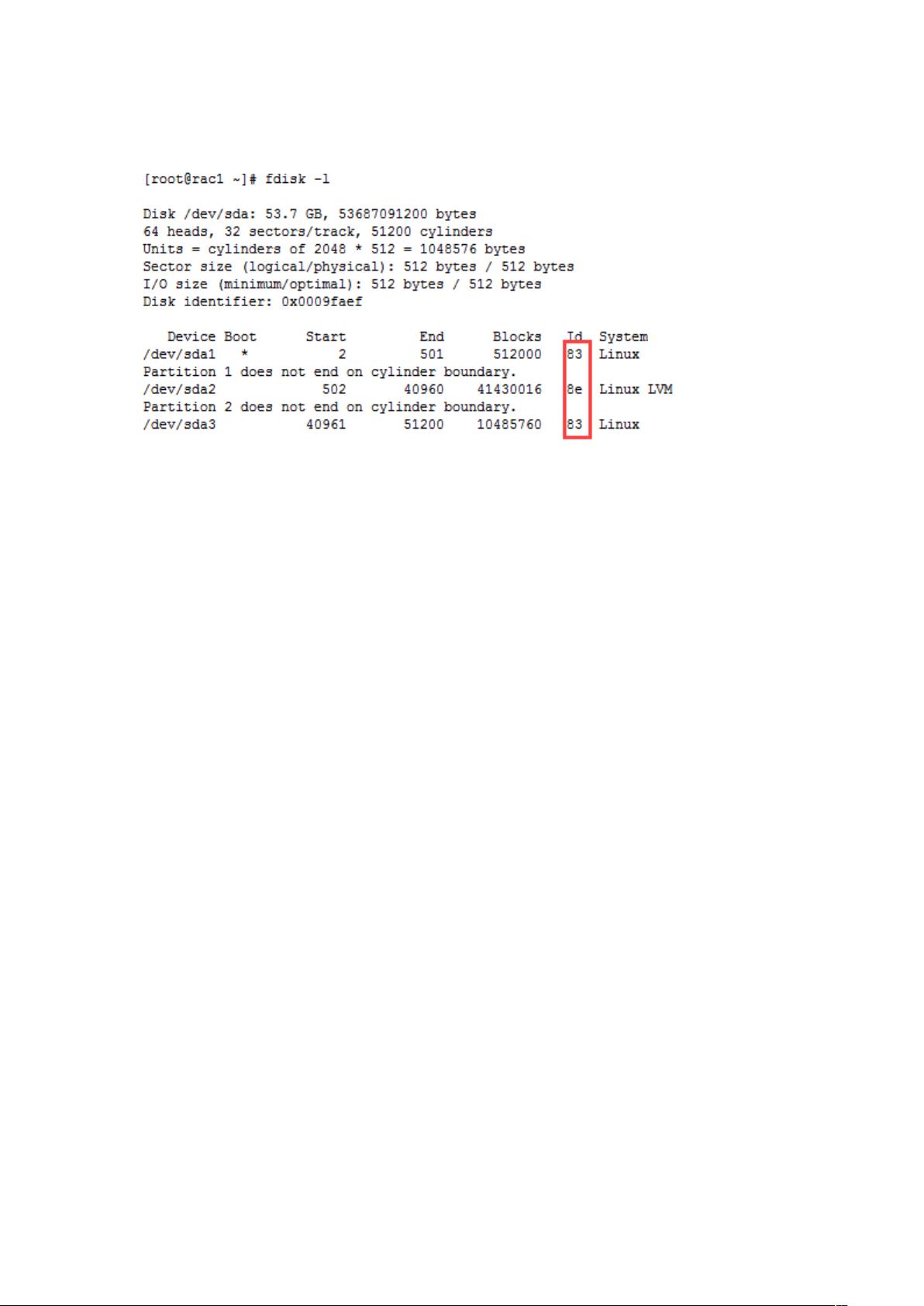Linux系统下扩展磁盘空间至根目录的详细步骤
需积分: 50 148 浏览量
更新于2024-07-20
收藏 1.36MB DOCX 举报
"Linux系统如何扩展磁盘空间"
在Linux环境中,随着数据的增长,有时需要扩展已有的磁盘空间。这个过程通常涉及到多个步骤,包括在虚拟机中扩展磁盘、分区、格式化以及调整逻辑卷(LVM)大小。以下是一个详细的操作指南:
1. **扩展虚拟机磁盘**:
在虚拟机管理软件(如VMware或VirtualBox)中,你需要增加虚拟磁盘的大小。这一步骤因具体软件而异,但通常涉及编辑虚拟机设置并增加磁盘容量。
2. **使用fdisk创建新分区**:
启动Linux系统,然后使用`fdisk`命令来查看和操作磁盘分区。首先,列出当前的磁盘信息(`fdisk -l`),找到可以扩展的磁盘(例如 `/dev/sda`)。接着,使用`fdisk /dev/sda`进入交互模式,根据提示创建新分区。创建主分区(选择'n',然后选择'p',输入分区编号,如'3',设置起始和结束位置)。
3. **更改分区类型为LVM**:
使用`m`获取帮助,然后输入`t`来更改分区类型。输入ID '8e',将分区标记为LVM。
4. **保存并退出**:
输入`w`保存分区表更改,然后重启系统。
5. **格式化新分区**:
由于系统需要重新加载分区表,重启后才能继续操作。使用`mkfs`命令(例如`mkfs.ext4 /dev/sda3`)对新分区进行格式化。
6. **创建物理卷(PV)**:
使用`pvcreate /dev/sda3`将新分区转换为物理卷,以便LVM使用。
7. **查看和扩展卷组(VG)**:
使用`vgdisplay`查看当前的卷组信息,找到需要扩展的卷组(例如`vg_rac1`)。使用`vgextend vg_rac1 /dev/sda3`扩展卷组,将新分区加入其中。
8. **扩展逻辑卷(LV)**:
使用`lvdisplay`查看逻辑卷(LV)的状态,找到要扩展的LV(例如`lv_root`)。使用`lvextend -L +9.98G /dev/vg_rac1/lv_root /dev/sda3`命令扩展逻辑卷。这里的数字表示要扩展的大小,单位为GB。
9. **调整文件系统大小**:
最后,使用`resize2fs /dev/vg_rac1/lv_root`命令调整文件系统大小,使其充分利用新扩展的逻辑卷空间。
如果需要扩展的是一个新的磁盘(例如 `/dev/sdb`),你需要重复上述步骤2-9,但在创建新分区时,应确保新分区占据整个磁盘。完成扩展后,你可以通过`fdisk -l`检查新磁盘的挂载情况,并根据需要进行挂载。
请注意,扩展磁盘空间可能需要管理员权限,并且在整个过程中要谨慎操作,避免数据丢失。在执行任何更改前,建议备份重要的数据。
点击了解资源详情
点击了解资源详情
点击了解资源详情
2023-06-07 上传
2012-11-14 上传
2023-07-28 上传
2012-12-27 上传
点击了解资源详情
点击了解资源详情
father525
- 粉丝: 1
- 资源: 2
最新资源
- getting started with JBoss4.0 中文版
- SQL语法大全中文版(其中两章)
- 开源_200903.pdf
- C语言趣味程序百例精解
- 动态场景下的运动目标跟踪方法研究.pdf
- 英语词根词缀记忆大全
- DS1302_中文资料.pdf
- How to solve it: A new aspect of mathematical method
- 美国MIT EECS系本科生课程设置简介
- 小程序(在网页上找Email地址)
- C#完全手册(新手学习C#必备手册)
- 数字信号处理、计算、程序、
- 详细设计说明书案例.DOC
- 课程设计航空客运订票系统
- JSF自定义组件 JSF自定义组件
- Visual C++与Matlab混合编程